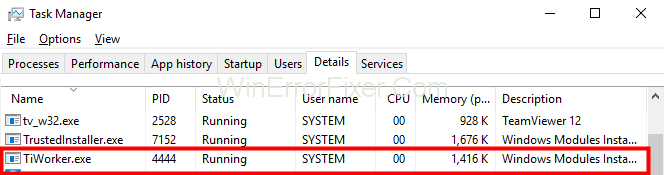Το TiWorker.exe ονομάζεται " Windows Module Installer Worker ". Λειτουργεί για τη διαχείριση της προσθήκης και αφαίρεσης των ενημερώσεων συστήματος των Windows και άλλων αρχείων. Το πρόγραμμα κανονικά εκτελείται συνεχώς στο παρασκήνιο για να συνεχίσει να αναζητά Ενημερώσεις. Κάθε φορά που το σύστημα εγκαθιστά ενημερώσεις, το TiWorker.exe θα καταλαμβάνει τους περισσότερους πόρους και προκαλεί προβλήματα στις συνολικές λειτουργίες του συστήματος να επιβραδύνουν.
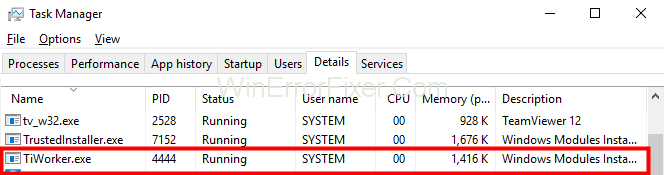
Οι χρήστες γνωρίζουν ότι το TiWorker.exe προκαλεί πολύ συχνά χρήση υψηλού δίσκου ή CPU εάν χρησιμοποιούν Windows 10. Είναι επειδή τα Windows 10 σκηνές για αυτόματη λήψη και εγκατάσταση ενημερώσεων όποτε έχει την ευκαιρία να το κάνει. Αυτό το κάνει χρησιμοποιώντας το Windows Update.
Περιεχόμενα
Πώς να διορθώσετε την υψηλή χρήση δίσκου TiWorker.exe στα Windows 10
Για να διορθώσετε το σφάλμα χρήσης Tiworker.exe High Disk στα Windows 10. Οι χρήστες θα μπορούσαν να ακολουθήσουν μερικά από τα κόλπα για να λύσουν τα προβλήματά τους χωρίς να ιδρώσουν. Αυτά είναι τα εξής:
Λύση 1: Εγκαταστήστε όλες τις διαθέσιμες ενημερώσεις
Οι χρήστες θα μπορούσαν απλώς να ενημερώσουν όλες τις διαθέσιμες ενημερώσεις για το παράθυρο και το σύστημα. Αυτό θα κάνει το πρόγραμμα να σταματήσει να χρησιμοποιεί το δίσκο στο παρασκήνιο. Και εξοικονομήστε τους πόρους του συστήματος. Τα ακόλουθα βήματα θα οδηγήσουν τους χρήστες στην επιτυχία στην επίλυση του προβλήματος:
Βήμα 1: Οι χρήστες πρέπει να έχουν πρόσβαση στο « Μενού Έναρξη» και στη συνέχεια να ανοίξουν τις ρυθμίσεις του υπολογιστή.
Βήμα 2: Μετά το άνοιγμα των ρυθμίσεων, οι χρήστες πρέπει να επιλέξουν «Ενημέρωση και ασφάλεια» .
Βήμα 3: Θα πρέπει να εμφανιστεί μια επιλογή ελέγχου των ενημερώσεων. Ο χρήστης πρέπει να τα ελέγξει.
Βήμα 4: Και εάν υπάρχουν διαθέσιμες ενημερώσεις, ο χρήστης πρέπει να τις κατεβάσει.
Μετά από αυτό, ο υπολογιστής θα πρέπει να λειτουργεί με τη μέση ταχύτητά του.
Λύση 2: Εκτελέστε το Windows Update Troubleshooter
Όπως υποδηλώνει το όνομα, αυτό το πρόγραμμα βοηθά στον έλεγχο του προβλήματος που μπορεί να προκαλέσει το Window Update. Ο χρήστης μπορεί πάντα να επιλέξει αυτήν την επιλογή για να λύσει το πρόβλημα υψηλής χρήσης δίσκου στη συσκευή. Τα παρακάτω βήματα θα τους βοηθήσουν στη διαδικασία:
Βήμα 1: Η συντόμευση για το άνοιγμα του διαλόγου "Εκτέλεση" θα μπορούσε να βοηθήσει τους χρήστες να ανοίξουν τον διάλογο "Εκτέλεση" (πλήκτρο με το λογότυπο των Windows και πλήκτρο R στο πληκτρολόγιό σας ταυτόχρονα). Στη συνέχεια πρέπει να πληκτρολογήσουν " control" στο πλαίσιο διαλόγου και στη συνέχεια να κάνουν κλικ στο OK.
Βήμα 2: Αφού κάνετε κλικ στο OK, μια Προβολή Πίνακα Ελέγχου κατά μεγάλα εικονίδια , θα πρέπει να ανοίξει μπροστά στον χρήστη και, στη συνέχεια, πρέπει να επιλέξει.
Βήμα 3: Μετά από αυτό, θα ανοίξει μια λίστα επιλογών στην οθόνη, ο χρήστης πρέπει να επιλέξει Επιδιόρθωση προβλημάτων με το Windows Update, η οποία θα πρέπει να βρίσκεται στην περιοχή Σύστημα και ασφάλεια .
Βήμα 4: Στη συνέχεια, στο παράθυρο που θα εμφανιστεί, θα εμφανιστούν οι οδηγίες που πρέπει να ακολουθήσετε για την εκτέλεση της αντιμετώπισης προβλημάτων του Windows Update.
Μόλις ο χρήστης ακολουθήσει τις οδηγίες, η ενέργεια αντιμετώπισης προβλημάτων θα ενεργοποιηθεί και θα εκτελέσει έναν έλεγχο ελέγχου στη συσκευή για να λύσει το πρόβλημα.
Λύση 3: Επανεκκινήστε την υπηρεσία Windows Update
Ο χρήστης θα μπορούσε να επανεκκινήσει τα παράθυρα επαναφέροντας την ενημέρωση των Windows. Με την επαναφορά της ενημέρωσης παραθύρου, θα επιστρέψει στην κανονική χρήση και θα λύσει το πρόβλημα για τον χρήστη. Τα παρακάτω βήματα θα βοηθήσουν τον χρήστη να το πετύχει:
Βήμα 1: Ο χρήστης πρέπει να χρησιμοποιήσει το συνδυασμό του πλήκτρου με το λογότυπο των Windows και του πλήκτρου R στο πληκτρολόγιο για να ανοίξει το παράθυρο διαλόγου Εκτέλεση.
Βήμα 2: Ο χρήστης πρέπει να πληκτρολογήσει services.msc και στη συνέχεια να κάνει κλικ στο OK για να συνεχίσει.
Βήμα 3: Αφού πατήσετε OK, θα εμφανιστεί μια λίστα υπηρεσιών στον υπολογιστή του χρήστη και, στη συνέχεια, πρέπει να βρουν και να κάνουν κλικ μόνο μία φορά στο Windows Update .
Βήμα 4: Στη συνέχεια πρέπει να κάνουν κλικ στο Restart στην περιγραφή της υπηρεσίας στα αριστερά.
Μετά την ολοκλήρωση της διαδικασίας εντολής, το πρόγραμμα θα τρέξει και θα επανεκκινήσει το σύστημα σύντομα λύνοντας το πρόβλημα της υψηλής χρήσης του δίσκου.
Λύση 4: Διαγραφή δεδομένων του Windows Update
Όταν το σύστημα ενημερώνει τις λειτουργίες του με μη αυτόματο τρόπο ή αυτόματα, αποθηκεύει την ενημέρωση σε έναν φάκελο που συνήθως ονομάζεται διανομή συστήματος. Εάν υπάρχουν κατεστραμμένα αρχεία στο φάκελο που θα μπορούσαν να σταματήσουν ή να εμποδίσουν τη λήψη οποιασδήποτε ενημέρωσης του παραθύρου. Επομένως, προκαλεί το πρόβλημα, συμπεριλαμβανομένης της χρήσης υψηλής CPU και δίσκου TiWorker.exe.
Αυτό το πρόβλημα μπορεί να λυθεί με τη διαγραφή αυτού του είδους προβλήματος. Τα παρακάτω βήματα θα βοηθήσουν τον χρήστη να το κάνει:
Βήμα 1: Ο χρήστης πρέπει να ανοίξει το πλαίσιο διαλόγου Εκτέλεση χρησιμοποιώντας ταυτόχρονα το πλήκτρο με το λογότυπο των Windows και το πλήκτρο R στο πληκτρολόγιο.
Βήμα 2: Στη συνέχεια, ο χρήστης πρέπει να πληκτρολογήσει services.msc και στη συνέχεια να κάνει κλικ στο OK για να προχωρήσει με τα Βήματα.
Βήμα 3: Μετά από αυτό, ο χρήστης πρέπει να κάνει κλικ μία φορά στην ενημέρωση της υπηρεσίας παραθύρου.
Βήμα 4: Μετά από αυτό, κάντε κλικ στο « διακοπή» για να απενεργοποιήσετε την ανεπιθύμητη υπηρεσία.
Βήμα 5: Στη συνέχεια, ο χρήστης πρέπει να ανοίξει τη " διαχείριση αρχείων" και να μεταβεί στο " C:\Windows ". Στη συνέχεια, ο χρήστης πρέπει να βρει τον φάκελο " διανομή λογισμικού ." Και διαγράψτε το.
Βήμα 6: Τέλος, η ανάγκη επανεκκίνησης του συστήματός τους.
Σημείωση: Αφού ο χρήστης κάνει επανεκκίνηση του συστήματός του, θα δημιουργηθεί νέος φάκελος με το όνομα διανομή συστήματος όταν το σύστημα ελέγχει για ενημέρωση καθώς η υπηρεσία ενημέρωσης παραθύρου θα ενεργοποιηθεί αυτόματα.
Λύση 5: Εκτελέστε τη σάρωση SFC
Πολλές φορές, υπάρχουν κατεστραμμένα αρχεία στη συσκευή χωρίς να το γνωρίζει κάποιος. Αυτά τα αρχεία ενδέχεται να οδηγήσουν το TiWorker.exe στη χρήση πολλών πόρων στο σύστημα. Ο χρήστης μπορεί πάντα να εκτελέσει μια σάρωση SFC (έλεγχος αρχείων συστήματος) για να δει αν υπάρχουν τέτοια αρχεία στον υπολογιστή του.
Τα ακόλουθα βήματα θα βοηθήσουν τους χρήστες να το κάνουν:
Βήμα 1: Οι χρήστες πρέπει να κάνουν δεξί κλικ στο « μενού έναρξης» και να εντολούν Prompt (admin) ή Window PowerShell (Admin).
Βήμα 2: Μόλις ο χρήστης ανοίξει τη γραμμή εντολών ή το παράθυρο Powershell, πρέπει να πληκτρολογήσει την εντολή « sfc /scannow» και να κάνει κλικ στο OK.
Βήμα 3: Η σάρωση θα ξεκινήσει στο σύστημα. Ο χρήστης πρέπει να περιμένει μέχρι να ολοκληρωθεί η σάρωση.
Βήμα 4: Και τέλος επανεκκινήστε τον υπολογιστή τους και ελέγξτε εάν το πρόβλημα έχει λυθεί.
Λύση 6: Χρησιμοποιήστε το Εργαλείο DISM
Τα Windows διαθέτουν πολλές δυνατότητες και προγράμματα αυτο-κατασκευής. Το ένα είναι το DISM (Deployment Image Servicing and Management). Αυτό το εργαλείο μπορεί να βοηθήσει στη σταθερή ηλικία του προβλήματος της υψηλής χρήσης δίσκου και CPU και του σφάλματος ενημέρωσης παραθύρου. Ο χρήστης μπορεί να χρησιμοποιήσει αυτό το εργαλείο για να λύσει το πρόβλημα. Τα παρακάτω βήματα θα τους βοηθήσουν να το κάνουν:
Βήμα 1: Οι χρήστες πρέπει να κάνουν δεξί κλικ στο « μενού έναρξης» και να εντολούν Prompt (διαχειριστής) ή Window PowerS hell (Διαχειριστής).
Βήμα 2: Μόλις ο χρήστης ανοίξει τη γραμμή εντολών ή το παράθυρο PowerShell, πρέπει να πληκτρολογήσει την εντολή " dism.exe /online /cleanup-image /restorehealth" .
Βήμα 3: Στη συνέχεια, κάντε κλικ στο OK.
Βήμα 4: Η διαδικασία θα ξεκινήσει, ο χρήστης πρέπει να περιμένει μέχρι να ολοκληρωθεί. Και μόλις τελειώσει, ο χρήστης πρέπει να επανεκκινήσει τη συσκευή και να δει αν το πρόβλημα παραμένει.
Παρόμοιες αναρτήσεις:
συμπέρασμα
Οι παραπάνω μέθοδοι αναφέρονται στην αξιοπιστία της επιτυχίας στη χρήση τους. Πολλοί χρήστες το έχουν χρησιμοποιήσει και μπόρεσαν να επιλύσουν το σφάλμα TiWorker.exe High Disk Usage στους υπολογιστές τους. Ας ελπίσουμε ότι οι παραπάνω λύσεις βοήθησαν στην επίλυση του προβλήματος.